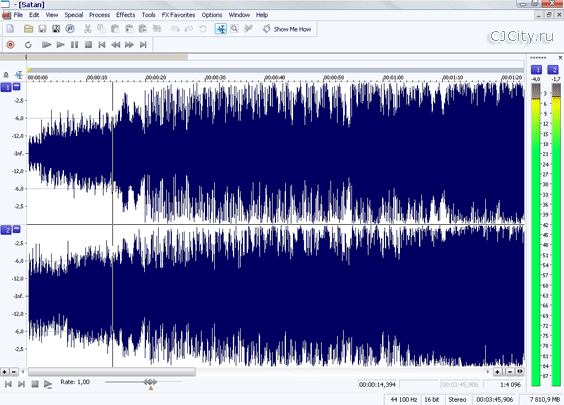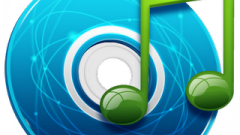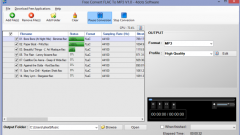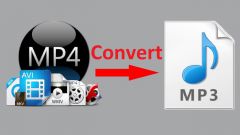Инструкция
1
Есть масса способов изменить формат аудиофайла. Можно использовать специальные редактирующие программы, можно использовать конверторы… Но о каждом в свою очередь.
2
Одним из наиболее популярных вариантов считается редактирование с помощью программы «Sony SoundForge». Здесь все предельно просто: устанавливаем программу (если она не установлена), запускаем. Открывается окно. Если программа занимает весь экран, то можно свернуть ее до нужных размеров (это уже каждый решает для себя).
Итак, мы видим серый фон. А на рабочем столе компьютера находится этот невоспроизводимый аудиофайл. Кликаем мышкой ярлык мелодии, и перетаскиваем его на серый фон открытой программы. Сразу же происходит обработка, и высвечивается трек редактирования аудио, где музыка представляется в виде колебаний. Выделяем весь отрезок этих колебаний, находим в верху меню «файл», ищем пункт «Сохранить как..». Активируем. Появляется новое окно, в котором нам предлагается выбрать место сохранения нового файла, его название и формат. Вот как раз тут и можно выбрать то, что нам нужно. Ставим, допустим, формат mp3. Жмем кнопку «сохранить». Операция прошла успешно. Файл сохранен в новом качестве.
Итак, мы видим серый фон. А на рабочем столе компьютера находится этот невоспроизводимый аудиофайл. Кликаем мышкой ярлык мелодии, и перетаскиваем его на серый фон открытой программы. Сразу же происходит обработка, и высвечивается трек редактирования аудио, где музыка представляется в виде колебаний. Выделяем весь отрезок этих колебаний, находим в верху меню «файл», ищем пункт «Сохранить как..». Активируем. Появляется новое окно, в котором нам предлагается выбрать место сохранения нового файла, его название и формат. Вот как раз тут и можно выбрать то, что нам нужно. Ставим, допустим, формат mp3. Жмем кнопку «сохранить». Операция прошла успешно. Файл сохранен в новом качестве.
3
Можно использовать конвертирующие программы, такие как «Hamster Free Video Converter». Процесс аналогичен вышеописанному. Трудностей в работе с этой программой не возникнет.
4
Есть еще один вариант, не менее действенный, нежели два вышеописанных. Кликаем правой кнопкой мыши по нечитаемому аудиофайлу, вызвав тем самым контекстное меню. Ищем пункт «переименовать». Присваиваем любое имя. И придаем ему то расширение, которое нам нужно. Делается это просто. После имени файла ставим точку, затем вписываем нужное нам расширение (допустим, mp3). В итоге файл будет выглядеть так: «музыка.mp3». Конвертирование произойдет автоматически. Файл снова стал читабелен.
Источники:
- как поменять слова в песни